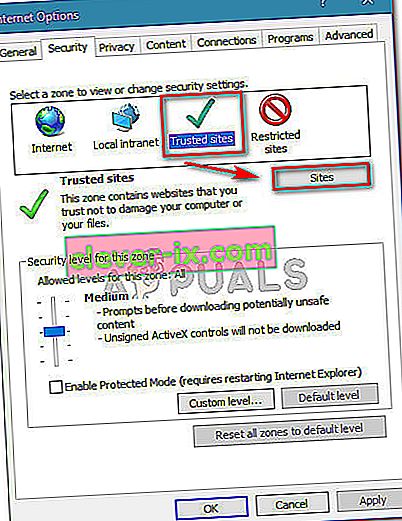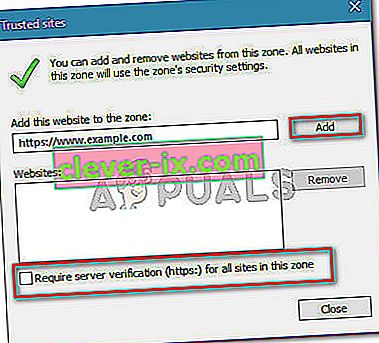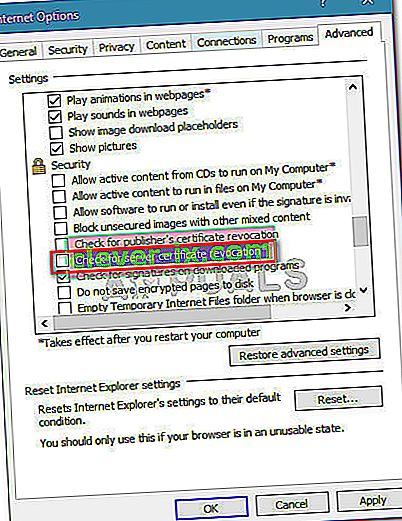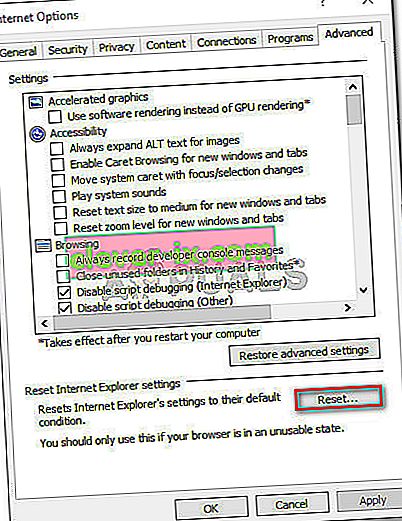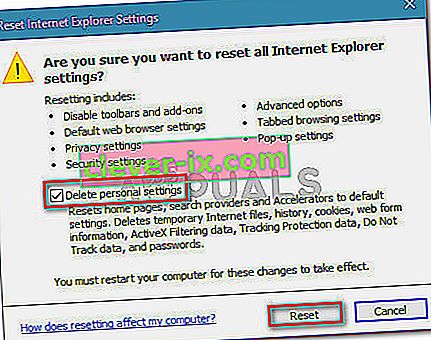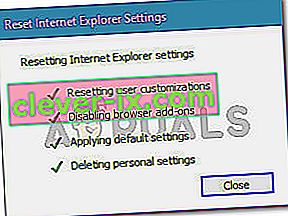Oprava: Obsah bol blokovaný, pretože nebol podpísaný platným bezpečnostným certifikátom
Niekoľko používateľov oznámi, že pri pokuse o otvorenie jednej alebo niekoľkých rôznych stránok v prehliadačoch Internet Explorer a Microsoft Edge narazilo na chybu „ obsah bol zablokovaný, pretože nebol podpísaný platným bezpečnostným certifikátom “.

Čo spôsobuje chybu „obsah bol zablokovaný, pretože nebol podpísaný platným bezpečnostným certifikátom“?
Preskúmali sme tento konkrétny problém tak, že sme sa pozreli na rôzne správy používateľov a kroky, ktoré dodržali, aby sme problém vyriešili.
Z toho, čo sme zhromaždili, sa problém väčšinou vyskytuje, pretože došlo k zmene v tom, ako program Internet Explorer zaobchádza s webovými stránkami so zabezpečeným certifikátom, ktorého platnosť vypršala alebo je neplatný. V prehliadači Internet Explorer 8 a staršom ste mali možnosť pokračovať v prehľadávaní, keď narazíte na web s neplatným bezpečnostným certifikátom.
Počnúc programom Internet Explorer 11 to už nie je možné, pretože nemáte možnosť zobrazovať nezabezpečený obsah pomocou modrého pruhu v hornej časti obrazovky prehliadača. Spoločnosť Microsoft potvrdila, že o tejto zmene bolo rozhodnuté s cieľom napraviť potenciálnu chybu zabezpečenia medzi počítačmi so systémom Windows.
Tu je niekoľko konkrétnych scenárov, o ktorých je známe, že spúšťajú toto konkrétne chybové hlásenie:
- Internet Explorer je nastavený na kontrolu odobratia certifikátu servera - v predvolenom nastavení je Internet Explorer nastavený na kontrolu odobratia certifikátu servera. Možno sa budete môcť vyhnúť chybe vypnutím tejto funkcie v ponuke Rozšírené (metóda 3).
- Webové stránky s certifikátom, ktorého platnosť vypršala, sa nepridajú do zoznamu dôveryhodných lokalít - Ak dôverujete identite webových stránok s neplatným certifikátom, môžete problém vyriešiť pridaním adresy URL webových stránok do svojho zoznamu dôveryhodných serverov (metóda 1). .
- Problém dôvery medzi programom Internet Explorer a Symantec Endpoint Protection Manager (SEPM) - uvádza sa, že k problému došlo pri pokuse o prístup k webovej konzole SEPM z aplikácie Internet Explorer 11.
Metóda 1: Pridanie webovej stránky k vašim dôveryhodným stránkam
Najčastejšie sa vyskytne chyba „ obsah bol blokovaný, pretože nebol podpísaný platným bezpečnostným certifikátom “, ak certifikát webovej stránky poskytujúci identifikáciu webového servera obsahuje chybu.
Prehliadač Internet Explorer vám zabráni pristúpiť na webovú stránku s nesprávnym certifikátom, aby zabránil scenárom, v ktorých je vaše pripojenie prerušené alebo webový server, na ktorý sa pokúšate dostať, skresľuje vašu identitu.
Tieto veci však nie sú použiteľné, ak dôverujete identite webovej stránky a viete, že vaše spojenie nebolo narušené.
Ak ste si istí, že to tak nie je a rozumiete bezpečnostným rizikám, môžete chybové hlásenie obísť tak, že do svojho zoznamu dôveryhodných webov pridáte adresu URL webovej stránky . Tu je stručný návod, ako to urobiť:
- Otvorte program Internet Explorer, kliknite na tlačidlo nástrojov (akčná ponuka) a vyberte položku Možnosti siete Internet .

- V okne Možnosti Internetu prejdite na kartu Zabezpečenie , vyberte ju kliknutím na Dôveryhodné weby a potom kliknite na tlačidlo Lokality .
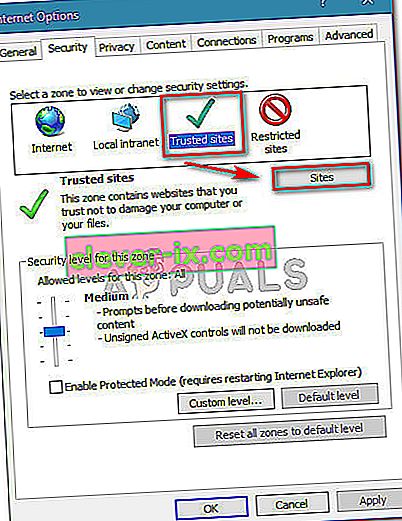
- V okne Dôveryhodné stránky jednoducho zadajte alebo prilepte adresu URL webovej stránky do poľa Pridať tento web do zóny . Ďalej zrušte začiarknutie políčka Vyžadovať overenie servera (https :) pre všetky weby v tejto zóne a kliknite na tlačidlo Pridať .
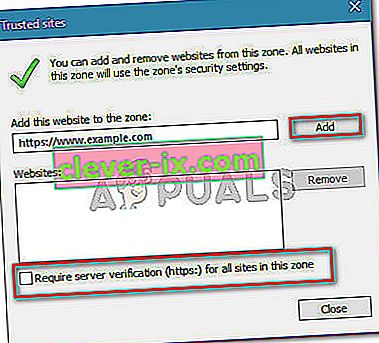
- Po pridaní webovej stránky do zoznamu dôveryhodných zatvorte okno Možnosti Internetu a reštartujte počítač.
- Po dokončení nasledujúceho spustenia reštartujte počítač a skontrolujte, či bol problém vyriešený.
Ak sa stále stretávate s chybou „ obsah bol zablokovaný, pretože nebol podpísaný platným bezpečnostným certifikátom “, prejdite na ďalšiu metódu nižšie.
Metóda 2: Zabráňte IE v kontrole zrušenia certifikátu
Ak narazíte na túto chybu na webovej stránke, ktorej dôverujete, ďalším rýchlym spôsobom, ako ju vyriešiť, je prístup k rozšíreným možnostiam Internetu pre Internet Explorer a zabránenie prehliadaču skontrolovať zrušenie certifikátu.
Aj keď ide o jednoduchú opravu, nezabudnite, že ponechanie tejto možnosti deaktivované spôsobí vystavenie vášho počítača určitým bezpečnostným rizikám. Aby ste sa uistili, že tomu tak nie je, odporúčame vám spätne analyzovať kroky uvedené nižšie a vrátiť sa k predvolenému správaniu hneď po dokončení zobrazenia chybovej správy na webe.
Musíte urobiť nasledovné:
- Spustite program Internet Explorer. Ďalej choďte do ponuky Nástroje (pravý horný roh) a kliknite na Možnosti Internetu .

- V okne Možnosti Internetu prejdite na kartu Rozšírené . Potom v ponuke Nastavenia prejdite nadol na Zabezpečenie a zrušte začiarknutie políčka Skontrolovať zrušenie certifikátu servera . Nezabudnite stlačiť tlačidlo Použiť, aby ste uložili zmeny v nastaveniach zabezpečenia .
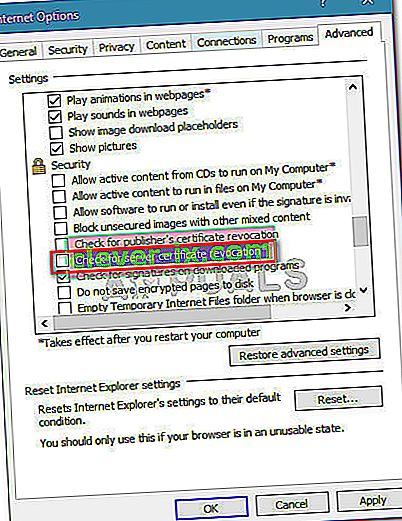
- Reštartujte počítač, aby sa zmeny prejavili.
- Po dokončení nasledujúceho spustenia navštívte tú istú webovú stránku, na ktorej sa predtým zobrazovala chyba „ obsah bol zablokovaný, pretože nebol podpísaný platným bezpečnostným certifikátom “. Skontrolujte, či bol problém vyriešený.
Poznámka: V prípade, že sa problém vyrieši, nezabudnite sa vrátiť do okna Možnosti siete Internet a znova aktivovať možnosť Skontrolovať zrušenie certifikátu servera, aby nedošlo k ohrozeniu vášho zariadenia.
Ak sa stále zobrazuje rovnaká chybová správa, prejdite na ďalší postup uvedený nižšie.
Metóda 3: Resetovanie bezpečnostných nastavení IE
Niekoľko používateľov uviedlo, že pre nich bol problém vyriešený po obnovení nastavení prehliadača Internet Explorer. Ale táto oprava je použiteľná, iba ak ste predtým upravili nastavenia zabezpečenia alebo ak ste nainštalovali jeden alebo viac doplnkov schopných upravovať predvolené správanie.
Tu je stručný sprievodca resetovaním bezpečnostných nastavení IE
- Spustite program Internet Explorer a kliknite na akčné tlačidlo (ponuka nástrojov) v pravom hornom rohu obrazovky. Potom v novootvorenej ponuke kliknite na Možnosti Internetu .

- Vnútri Možnosti Internetu obrazovke, prejdite na Rozšírené kartu a kliknite na Obnoviť tlačidlo pod Obnovenie nastavení programu Internet Explorer .
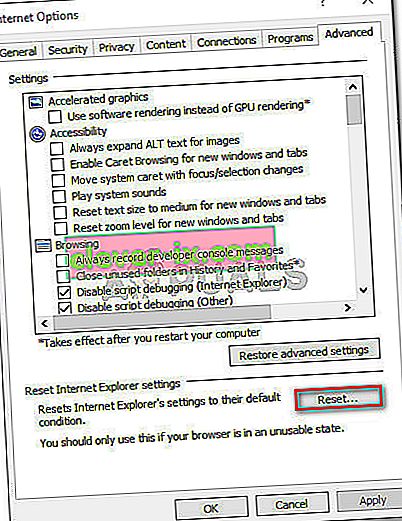
- V ďalšom riadku vám odporúčame kliknúť na políčko spojené s Vymazať osobné nastavenia pred kliknutím na Obnoviť .
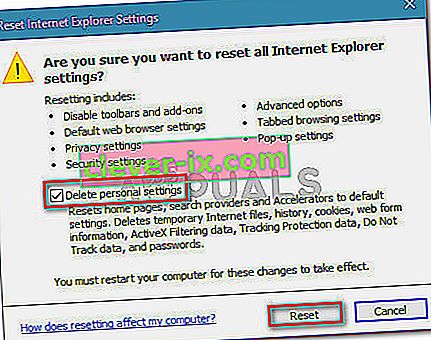
- Počkajte, kým sa proces nedokončí, a potom kliknite na tlačidlo Zavrieť, keď je procedúra dokončená.
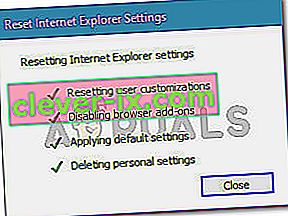
- Reštartujte počítač a pri ďalšom spustení skontrolujte, či sa problém vyriešil.
Ak sa stále zobrazuje rovnaká chybová správa, prejdite na ďalší postup uvedený nižšie.
Metóda 4: Riešenie konfliktu aplikácie Symantec Endpoint Protection Manager s IE (ak je k dispozícii)
Ak narazíte na tento problém pri pokuse o prístup k webovej konzole aplikácie Symantec Endpoint Protection Manager (SEPM), problém sa pravdepodobne vyskytne, pretože používaný prehliadač nedôveruje webovej stránke SEPM.
Ak je tento scenár použiteľný pre vašu súčasnú situáciu, budete musieť získať dôveryhodnú certifikačnú autoritu (CA) . Najjednoduchší spôsob, ako to urobiť, je postupovať podľa oficiálnej dokumentácie spoločnosti Symantec.
Problém môžete vyriešiť aj nainštalovaním certifikátu s vlastným podpisom správcu. Môžete to urobiť podľa krokov špecifických pre Internet Explorer z tohto odkazu ( tu ).